Autres versions
Vous êtes ici : Utiliser → Gestion des sites → Sites
Créer un site
Comment créer un nouveau site
La création d'un site se fait rapidement et très simplement, voici les éléments à renseigner pour créer son site.
"Gestion des sites" > "Sites"
Important Avant de créer votre site, vous devez créer la rubrique qui y sera associée.
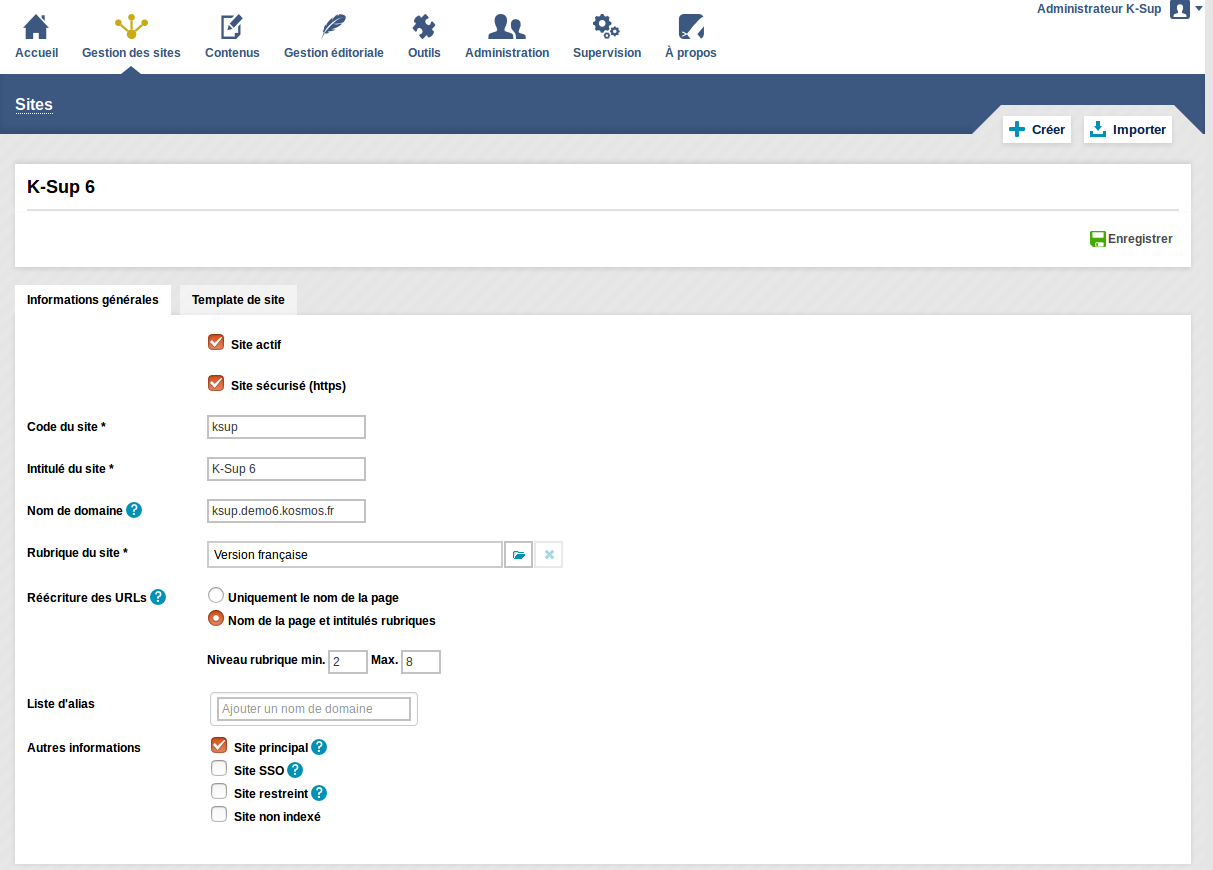
Important Avant de créer votre site, vous devez créer la rubrique qui y sera associée.
Onglet "Informations générales"
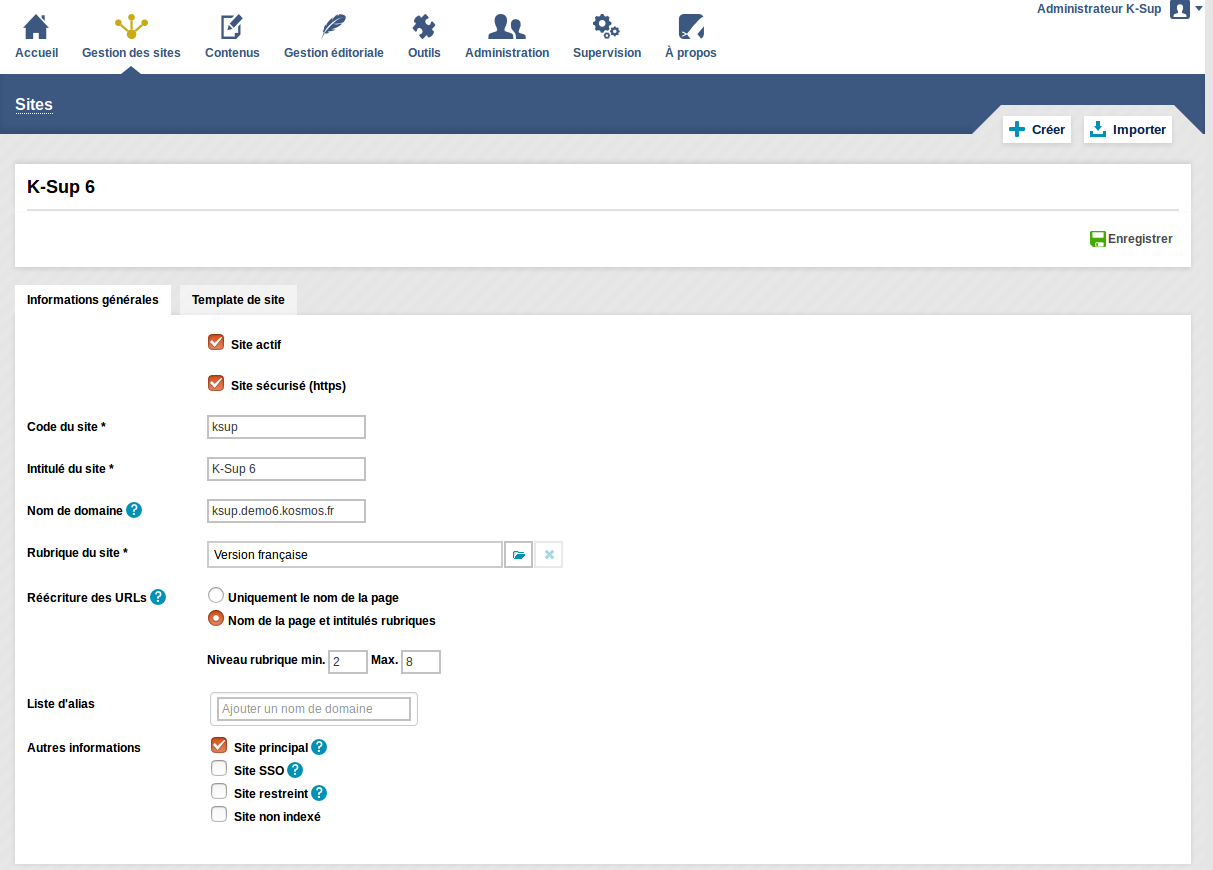
- Site Actif : Si cette case est cochée le site devient visible en ligne.
- Site Sécurisé (HTTPS) : si cette case est cochée, l'ensemble du site (consultation en front-office, et interface d'administration) sera sécurisé en HTTPS. Cette option est activée par défaut.
Note Cette option nécessite d'avoir un certificat SSL valide pour votre nom de domaine. Dans le cas contraire, un message d'erreur apparaîtra sur votre navigateur web. - Code du site : Il s'agit de l'identifiant unique du site. Ce code doit être alphanumérique (pas d'accent, pas d'espace, pas de caractère de ponctuation). Exemple : SITE1, SITE2, SITEPRINCIPAL, SITEPERSONNEL, SITEEVENEMENTIEL, etc.
- Intitulé du site : Il s'agit de l'intitulé du site. Cet intitulé sera repris dans la balise title de votre site (titre qui apparaît au niveau de l'onglet de votre navigateur, à côté du favicon).
- Nom de domaine : ce champ permet de renseigner l'url du site. Exemples : www.nomdusite.com, nomdusite.siteprincipal.fr
- Rubrique du site : Il s'agit de la rubrique mère du site, rubrique à laquelle seront rattachés tous les contenus de votre site. Ce champ est obligatoire.
- Attention : à une rubrique ne peut correspondre qu'un seul site
Réécriture d'URLs
Il est possible de personnaliser les urls de votre site en affichant :- Uniquement le nom de la page. Exemple : www.nomdusite.com/nomdelapage-identifiant.kjsp
- Le nom de la page et ses rubriques de rattachement. Exemple : www.nomdusite.com/rubrique1/rubrique2/rubrique3/nomdelapage-identifiant.kjsp
- Niveau rubrique min. : Si vous déterminez un niveau de réécriture minimum, toutes les rubriques ayant un niveau inférieur à cette valeur ne seront pas affichées. Exemple : on souhaite que les rubriques de niveau 1 ne soient pas affichées. On indique donc un niveau de réécriture minimum de 2. L'url sera alors : www.nomdusite.com/rubrique2/rubrique3/nomdelapage
- Niveau rubrique max. : Si vous déterminez un niveau de réécriture maximum, toutes les rubriques ayant un niveau supérieur à cette valeur ne seront pas affichées. Exemple : on souhaite que les rubriques de niveau 3 ne soient pas affichées. On indique donc un niveau de réécriture maximum de 2. L'url sera alors : www.nomdusite.com/rubrique1/rubrique2/nomdelapage
Autres propriétés
- Liste d'alias : un même site peut répondre à plusieurs urls. Vous pouvez lister ici les noms de domaine auxquels doit répondre le site. Exemples : www.nomdusite.com, www.nomdusite.fr, www.nomdusite2.fr
- Autres informations :
- Site principal : Il s'agit du site utilisé par défaut lorsqu'un contenu n'est rattaché à aucune rubrique.
- Site SSO : Cette fonctionnalité permet d'activer le SSO (Single Sign On). À la connexion / déconnexion d'un utilisateur, sa session est propagée sur les sites pour lesquels l'option est activée. Il n'aura donc pas besoin de s'authentifier à nouveau pour accéder à un autre site.
- Site restreint : si vous sélectionnez la case « site restreint » alors les contenus créés pour ce site lui seront propres. Cela permet de mettre en place des sites cloisonnés donc les contenus ne sont pas visibles par les autres sites (hormis s'ils sont multipubliés).
- Site non indexé : Si cette case est cochée, ce site ne sera pas indexé par les moteurs de recherche tel que Google, etc ... Et aucun fichier sitemap ne sera généré pour ce site. Cette option peut être utile si vous êtes en cours de préparation d'un nouveau site, ou si votre site est en accès restreint (intranet, ENT).
Onglet "Template"
L'onglet template permet à l'utilisateur de sélectionner le modèle graphique applicable au site en cours de création. En fonction du template sélectionné, une liste d'éléments personnalisables s'affiche (exemple : logo, bandeau, couleur dominante... ). Les modèles graphiques à disposition et les éléments personnalisables par site sont définis dans le cadre de chaque projet.- Choix du template : Sélectionnez le template dans la liste déroulante. La liste des variables associées à ce template apparaît alors.
Mis à jour le 25 janvier 2018
Cet article n'est pas à jour ?
Connectez-vous (avec vos identifiants Communauté) pour suggérer une correction ou un complément :







